Jak znaleźć wersję zainstalowanej wersji NPM?
Opublikowany: 2023-06-07Spis treści
Wprowadzenie do zainstalowanej wersji NPM
NPM, skrót od Node Package Manager, to menedżer pakietów dla języka programowania JavaScript, jednego z największych rejestrów oprogramowania na świecie. Jest powszechnie używany z Node.js — środowiskiem wykonawczym do wykonywania kodu JavaScript poza przeglądarką internetową.
NPM instaluje pakiety i oferuje interaktywny interfejs użytkownika. Pozwala programistom łatwo zarządzać i instalować pakiety lub biblioteki, które rozszerzają funkcjonalność ich projektów JavaScript.
W tym artykule przeprowadzimy Cię przez zainstalowaną wersję NPM i jak sprawdzić wersję NPM w systemach Windows i MAC.
Przegląd NPM
NPM umożliwia zarządzanie wersjami, umożliwiając programistom określenie pożądanych wersji pakietów dla ich projektów. NPM posiada dużą i aktywną społeczność, która przyczynia się do tworzenia i utrzymywania pakietów oraz zapewnia wsparcie w różnych formach. Jest stale aktualizowany o nowe funkcje, poprawki błędów i ulepszenia wydajności, dlatego zaleca się aktualizowanie go.
NPM jest łatwy w użyciu, ponieważ wystarczy wpisaćnpm install async , aby zainstalować preferowany moduł w bieżącym katalogu w /node module/.
Sprawdź naszebezpłatne kursy technologiczne,aby uzyskać przewagę nad konkurencją.
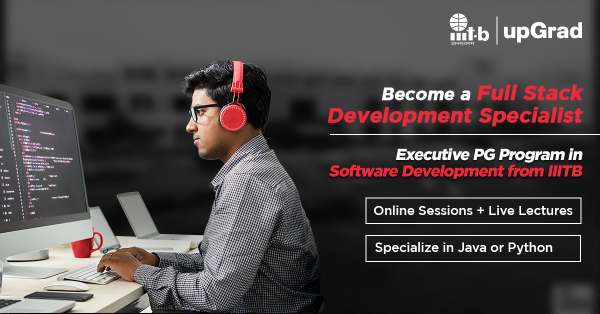
Znaczenie znajomości zainstalowanej wersji NPM
- Skalowalność : NPM pomaga firmom i start-upom rozwijać się z czasem.Umożliwia programistom łatwe zarządzanie zależnościami, udostępnianie i ponowne wykorzystywanie kodu oraz wykorzystanie ogromnego ekosystemu modułów i bibliotek.
- Zgodność : różne wersje NPM mogą mieć różne poziomy zgodności z określonymi pakietami, bibliotekami lub platformami.Znajomość zainstalowanej wersji NPM pomaga zapewnić zgodność pakietów i prawidłowe działanie w środowisku programistycznym.
- Poprawki błędów i aktualizacje zabezpieczeń : każda wersja NPM może zawierać poprawki błędów i poprawki zabezpieczeń.Bycie na bieżąco z najnowszą wersją NPM zapewnia dostęp do tych poprawek, które mogą pomóc poprawić stabilność i bezpieczeństwo Twoich projektów.
- Zarządzanie pakietami : wersja NPM może się różnić pod względem obsługi instalacji pakietów, rozwiązywania zależności i innych zadań związanych z zarządzaniem pakietami.Znajomość zainstalowanej wersji NPM pomaga zrozumieć zachowanie i możliwości menedżera pakietów, umożliwiając efektywne zarządzanie zależnościami projektu.
Używanie interfejsu wiersza polecenia (CLI) do sprawdzania wersji NPM
Przejdźmy przez kilka kroków, aby sprawdzić zainstalowaną wersję NPM za pomocą interfejsu wiersza poleceń (CLI).
- Otwórz interfejs wiersza poleceń (taki jak Terminal Command Prompt).
- Wpisz podane polecenie i naciśnij Enter:npm –version
- Polecenie wyświetli numer wersji NPM zainstalowanego w twoim systemie. Na przykład jeśli dane wyjściowe to 7.22.0 , masz zainstalowany program NPM w wersji 7.22.0.
Sprawdźkursy tworzenia oprogramowania upGrad , aby podnieść swoje umiejętności.
Znajdowanie wersji NPM za pomocą polecenia NPM-V
Jednym z najprostszych sposobów znalezienia wersji NPM zainstalowanej na urządzeniu jest użycie polecenia „npm -v”. Po prostu otwórz terminal lub wiersz polecenia i wprowadź następujące polecenie:
npm -v
Wykonanie tego polecenia spowoduje wyświetlenie numeru wersji NPM zainstalowanego w systemie, umożliwiając szybkie określenie wersji.
Kontrola wersji za pomocą NPM
Kontrola wersji jest niezbędna do zarządzania projektami JavaScript, a NPM zapewnia mechanizmy efektywnej obsługi wersjonowania. W projekcie NPM można określić zależności w pliku „package.json” , w tym zakresy wersji lub konkretne wersje.
NPM zapewnia pobieranie poprawnych wersji podczas instalowania zależności i śledzi zainstalowane wersje. Ponadto NPM oferuje polecenia takie jak „npm outdated” i „npm update”,aby efektywnie zarządzać wersjami pakietów.
Sprawdzanie zainstalowanej wersji NPM w systemie Windows
Oto kilka kroków, które możesz wykonać, aby sprawdzić wersję NPM :
- Otwórz wiersz polecenia, klikającklawisz Windows + R , wpisując „cmd”i klikającEnter.
- W wierszu polecenia wpisz następujące polecenie i naciśnij klawisz Enter:
npm –wersja lub npm -v
Uwaga: Zachowaj podwójny łącznik w pierwszym poleceniu. Upewnij się, że Node jest zainstalowany w twoim systemie przed uruchomieniem polecenia, ponieważ w przeciwnym razie nie pokaże wyników.
Zapoznaj się z naszymi popularnymi kursami inżynierii oprogramowania
| Magister informatyki na LJMU i IIITB | Program certyfikacji cyberbezpieczeństwa Caltech CTME |
| Bootcamp programistyczny Full Stack | Program PG w Blockchain |
| Executive PG Program w Full Stack Development | |
| Zobacz wszystkie nasze kursy poniżej | |
| Kursy inżynierii oprogramowania | |
Sprawdzanie zainstalowanej wersji NPM za pomocą konsoli Node.js
Oto kroki, dzięki którym będziesz mógł sprawdzić wersję NPM na swoim komputerze:
- Wpisz polecenie npm -v lub npm –versionw wierszu polecenia, aby zobaczyć dane wyjściowe.
$ npm -v
8.1.0
# Lub
$ npm – wersja
8.1.0
- Jeśli ekran pokazuje ten wynik, pomyślnie zainstalowałeś Node.js w swoim systemie.
- Aby sprawdzić, czy zainstalowałeś pakiet NPM, przejdź do katalogu głównego projektu i uruchom polecenie „ npm list” .To powinno być w wierszu polecenia.
$ npm lista
[email protected] /Użytkownicy/nazwa pliku/Pulpit/DEV/n-aplikacja
├── ł[email protected]
- W przypadku poprzedniej wersji NPM zobacz poniższą listę zainstalowanych modułów.
$ npm lista
[email protected] /Użytkownicy/nazwa pliku/Pulpit/DEV/n-aplikacja
│ ├── [email protected]
│ └── zmieniać @ 1.1.2
│ ├─┬ [email protected]
│ │ ├─┬ [email protected]
│ │ │ └── [email protected]
│ │ └── [email protected]

│ ├── spłaszczanie [email protected]
#…
Podczas korzystania z polecenia „ npm list” wyświetlane dane wyjściowe mogą zawierać pakiety zależności zainstalowane dla modułów obecnych w urządzeniu.Na przykład może pokazywać pakiety takie jak „przypisanie obiektu” i „ różnica”jako zależności pakietu „cors”.
Możesz dodać opcję„–depth=0” do polecenia npm list, aby ograniczyć dane wyjściowe tylko do modułów najwyższego poziomu.Zapewni to, że w danych wyjściowych zostaną pokazane tylko bezpośrednie zależności projektu bez uwzględniania zależności zagnieżdżonych.
$ npm lista –głębokość=0
[email protected] /Użytkownicy/nazwa pliku/Pulpit/DEV/n-aplikacja
├── ł[email protected]
Sprawdzanie wersji NPM za pomocą pliku Packaging.json
Jeśli projekt ma plik package.json , uruchomienie npm installspowoduje zainstalowanie wszystkiego, czego wymaga projekt, w folderzenode_modules.
Aby sprawdzić wersję NPM określoną w plikupackage.json , możesz otworzyć plik w edytorze tekstu i zlokalizować sekcję „npm”w obiekcie„engines”. Wartość obok „npm” reprezentuje żądaną wersję NPM określoną w konfiguracji projektu.
Sprawdzanie wersji NPM za pomocą edytora kodu
Aby sprawdzić wersję npm za pomocą edytora kodu, wystarczy wykonać kod JavaScript w środowisku Node.js. Oto kilka prostych kroków, które możesz wykonać:
- Otwórz preferowane edytory, takie jak Visual Studio Code, Atom lub Sublime Text.
- Utwórz nowy plik JavaScript z rozszerzeniem.js .
- W pliku JavaScript dodaj następujące elementy:
const { execSync } = require('proces_potomny');
const npmVersion = execSync('npm –wersja').toString().trim();
console.log(`Wersja NPM: ${npmVersion}`);
- Zapisz plik i otwórz terminal lub zintegrowany terminal w swoim edytorze.
- Uruchom plik JavaScript za pomocą Node.js, wykonując następujące polecenie:
węzeł checkNpmVersion.js
Terminal wyświetli teraz wersję NPM zainstalowaną w twoim systemie.
Zapoznaj się z naszymi bezpłatnymi kursami tworzenia oprogramowania
| Podstawy przetwarzania w chmurze | Podstawy JavaScript od podstaw | Struktury danych i algorytmy |
| Technologia Blockchain | Reaguj dla początkujących | Podstawowe podstawy Javy |
| Jawa | Node.js dla początkujących | Zaawansowany JavaScript |
Typowe błędy podczas sprawdzania wersji NPM
Uszkodzona instalacja NPM
- Zepsuty NPM na Macu lub Linuksie – zainstaluj ponownie NPM
- W systemie Windows: zainstaluj ponownie węzeł z oficjalnego instalatora.
Losowe błędy
- Uruchom polecenia, takie jak npm cache clean i spróbuj ponownie.Jeśli masz problemy z instalacją npm, użyj opcji-verbose , aby uzyskać więcej informacji.
(W przypadku przestarzałej wersji zaktualizuj najnowszą i stabilną npm).
Błędy uprawnień
Błąd „Błąd: ENONENT, stat „c:\Users\<user>\AppData\Roaming\npm” w systemie Windows 7 jest spowodowany przez joyent/node#8141, problem z instalatorem węzła w systemie Windows. Upewnij się, żec:\Users\<user>\AppData\Roaming\npm istnieje i można go edytować za pomocą zwykłego konta użytkownika.
Brak miejsca
npm BŁĄD!Błąd: ENOSPC, napisz
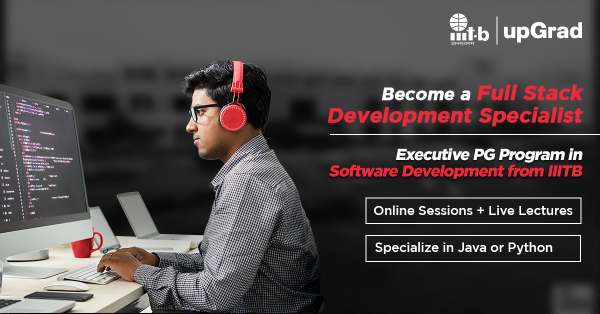
Wystąpił problem z procesem instalacji, ponieważ dysk użytkownika do instalacji ma niewystarczającą ilość miejsca lub potrzebujesz niezbędnych uprawnień do zapisu na tym dysku. W tym scenariuszu:
- Opróżnij trochę miejsca na dysku dla pakietów
- Ustaw folder tmp , aby uzyskać więcej miejsca
- Zbuduj węzeł samodzielnie lub zainstaluj go w miejscu z dużą ilością miejsca.
Umiejętności tworzenia oprogramowania na żądanie
| Kursy JavaScript | Podstawowe kursy języka Java | Kursy dotyczące struktur danych |
| Kursy Node.js | Kursy SQL | Kursy rozwoju pełnego stosu |
| Kursy NTF | Kursy DevOps | Kursy Big Data |
| Kursy React.js | Kursy Cyberbezpieczeństwa | Kursy przetwarzania w chmurze |
| Kursy projektowania baz danych | Kursy Pythona | Kursy kryptowalut |
Wnioski i rekomendacje
To kończy naszą listę różnych sposobów znalezienia wersji NPM zainstalowanej w twoim systemie. Bycie na bieżąco z najnowszą wersją NPM umożliwia programistom zapewnienie kompatybilności z różnymi platformami, unikanie błędów ze starszych wersji i czerpanie korzyści oferowanych w nowych wersjach, optymalizując ogólną wydajność. Dlatego znajomość właściwej wersji NPM jest kluczem do lepszych praktyk programistycznych.
Podnoszenie umiejętności programistycznych to kolejny sposób na wzmocnienie umiejętności programistycznych, a program upGrad Full Stack Software Development Bootcamp obiecuje zrobić to samo!
Kurs oferuje wciągające doświadczenie edukacyjne, wyposażając uczniów w głębokie zrozumienie możliwości i ograniczeń umiejętności technicznych. Rejestrując się w tym programie, możesz zrobić pierwszy krok w kierunku satysfakcjonującej kariery jako biegły programista full-stack.
Skorzystaj więc z okazji i zapisz się już dziś!
Jak sprawdzić wersję NPM w cmd?
Aby sprawdzić, czy NPM jest zainstalowany w twoim systemie, wpisz npm -v w terminalu poleceń, aby wyświetlić numer wersji, na przykład 3.9.2. Utwórz plik testowy i uruchom go.
Jak sprawdzić wersję węzła i wersję npm?
Aby zobaczyć wersje Node i NPM, możesz użyć polecenia „node -v” dla Node i „npm -v” dla NPM i uruchomić je w terminalu poleceń, aby uzyskać wyniki.
Co to jest polecenie wersji npm?
Polecenie npm version to narzędzie wiersza poleceń oferowane przez moduł Node Packaged Module. Pozwala regulować i aktualizować wersję pakietu w ramach projektu Node.js.
